अमेज़न प्राइम वीडियो पर प्रोफाइल आइकन कैसे बदलें
अनेक वस्तुओं का संग्रह / / April 04, 2023
अमेज़ॅन प्राइम वीडियो आपको सर्वोत्तम संभव तस्वीर और ध्वनि की गुणवत्ता में अपनी पसंदीदा फिल्मों और टीवी शो का आनंद लेने देता है। आपको बहुत सारे अनुकूलन विकल्प भी मिलते हैं, जैसे उपशीर्षक का रंग बदलना. और बिल्कुल नेटफ्लिक्स की तरह, आप अलग बना सकते हैं प्राइम वीडियो में उपयोगकर्ता प्रोफाइल अपने दोस्तों और परिवार के लिए।

कस्टमाइज़ेशन की सीमा बढ़ाने के लिए, Prime Video आपको विभिन्न डिवाइस पर अपनी पसंद के अनुसार प्रोफ़ाइल आइकन बदलने की सुविधा देता है। यह पोस्ट बताएगी कि मोबाइल, डेस्कटॉप, एंड्रॉइड टीवी और फायर टीवी स्टिक पर अमेज़न प्राइम वीडियो में प्रोफाइल आइकन कैसे बदलें। सुनिश्चित करें कि आप अपने संबंधित डिवाइस पर नवीनतम ऐप संस्करण का उपयोग कर रहे हैं।
आईफोन पर प्रोफाइल आइकन बदलें
आपके iPhone पर प्राइम वीडियो ऐप काफी सक्षम है जिससे आप अपनी तस्वीर सहित अपनी प्रोफ़ाइल में बदलाव कर सकते हैं। यहां बताया गया है कि आप अपने आईफोन पर प्राइम वीडियो ऐप में प्रोफाइल आइकन कैसे बदल सकते हैं। ये चरण iPad उपयोगकर्ताओं पर भी लागू होते हैं।
स्टेप 1: अपने आईफोन पर प्राइम वीडियो ऐप खोलें।

चरण दो: नीचे-दाएं कोने में प्रोफ़ाइल आइकन टैप करें।

चरण 3: ऊपरी-बाएँ कोने में अपने प्रोफ़ाइल नाम के अंतर्गत स्विच प्रोफ़ाइल पर टैप करें।

चरण 4: सबसे नीचे एडिट प्रोफाइल पर टैप करें।

चरण 5: अपने प्रोफ़ाइल नाम पर पेंसिल आइकन टैप करें।

चरण 6: शीर्ष पर अपने डिफ़ॉल्ट प्रोफ़ाइल आइकन के नीचे बदलें पर टैप करें।

चरण 7: विकल्पों की सूची से प्रोफ़ाइल आइकन चुनें।

चरण 8: अपनी प्राथमिकताओं को सहेजने के लिए सबसे नीचे सहेजें पर टैप करें।

Android पर प्रोफ़ाइल आइकन बदलें
यहां बताया गया है कि आप Android पर Prime Video ऐप में अपना प्रोफ़ाइल आइकन कैसे बदल सकते हैं। IPhone की तुलना में चरण थोड़े अलग हैं।
स्टेप 1: अपने Android फ़ोन पर प्राइम वीडियो ऐप खोलें।

चरण दो: ऊपरी-दाएं कोने में प्रोफ़ाइल आइकन टैप करें।

चरण 3: ऊपरी-बाएँ कोने में अपने प्रोफ़ाइल नाम के आगे नीचे की ओर तीर आइकन टैप करें।

चरण 4: प्रोफाइल प्रबंधित करें चुनें।
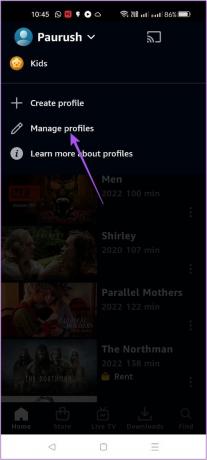
चरण 5: अपने प्रोफ़ाइल नाम के आगे पेंसिल आइकन टैप करें।

चरण 6: अपने डिफ़ॉल्ट प्रोफ़ाइल आइकन के नीचे बदलें पर टैप करें।

चरण 7: विकल्पों की सूची में से अपनी पसंद का प्रोफ़ाइल आइकन चुनें।

चरण 8: सबसे नीचे सेव पर टैप करें।

Prime Video साइट पर प्रोफ़ाइल आइकन बदलें
यदि आप आधिकारिक वेबसाइट से अपने डेस्कटॉप पर वॉच प्राइम वीडियो सामग्री का उपयोग करते हैं, तो यहां अपना प्रोफ़ाइल आइकन बदलने का तरीका बताया गया है।
स्टेप 1: प्राइम वीडियो वेबसाइट पर जाएं और अपने अमेज़न अकाउंट से साइन इन करें।
प्राइम वीडियो साइट पर जाएं
चरण दो: ऊपरी-दाएँ कोने में प्रोफ़ाइल आइकन पर क्लिक करें।

चरण 3: विकल्पों की सूची से प्रोफाइल प्रबंधित करें चुनें।

चरण 4: कौन देख रहा है के तहत एडिट प्रोफाइल पर क्लिक करें।

चरण 5: अपने डिफ़ॉल्ट प्रोफ़ाइल आइकन पर पेंसिल आइकन पर क्लिक करें।

चरण 6: अपने डिफॉल्ट प्रोफाइल आइकन के नीचे चेंज पर क्लिक करें।

चरण 7: विकल्पों की सूची से एक नया प्रोफ़ाइल आइकन चुनें।

चरण 7: आइकन का चयन करने के बाद, परिवर्तन सहेजें पर क्लिक करें।

Mac के लिए Prime Video ऐप में प्रोफ़ाइल आइकन बदलें
अमेज़ॅन मैक के लिए भी एक समर्पित प्राइम वीडियो ऐप प्रदान करता है और आपको सामग्री को स्ट्रीम करने के लिए ब्राउज़रों पर निर्भर नहीं रहना पड़ेगा। इसलिए, आपको अपने मैक पर ऐप डाउनलोड और इंस्टॉल करना होगा। अपने अमेज़न खाते से इसमें साइन इन करने के बाद, यहां बताया गया है कि आप प्रोफ़ाइल आइकन कैसे बदलते हैं।
मैक के लिए प्राइम वीडियो ऐप
स्टेप 1: स्पॉटलाइट सर्च खोलने के लिए कमांड + स्पेसबार दबाएं, टाइप करें प्राइम वीडियो, और रिटर्न दबाएं।

चरण दो: नीचे-दाएं कोने में My Stuff पर क्लिक करें।

चरण 3: अपने प्रोफ़ाइल नाम के अंतर्गत ऊपरी-बाएँ कोने में प्रोफ़ाइल स्विच करें पर क्लिक करें।

चरण 4: सबसे नीचे प्रोफाइल संपादित करें पर क्लिक करें।

चरण 4: अपने डिफ़ॉल्ट प्रोफ़ाइल चित्र पर पेंसिल आइकन पर क्लिक करें।

चरण 5: विकल्पों की सूची में से अपनी पसंद का नया प्रोफ़ाइल आइकन चुनें।

चरण 6: सबसे नीचे सेव पर क्लिक करें।

क्या ऐप काम नहीं कर रहा है? हमारे समाधानों का संदर्भ लें जब Mac पर Prime Video ऐप काम नहीं कर रहा है.
विंडोज के लिए प्राइम वीडियो ऐप में प्रोफाइल आइकन बदलें
ब्राउज़र में सेवा का उपयोग करने के बजाय मूल अनुभव का आनंद लेने के लिए प्राइम वीडियो ऐप विंडोज के लिए उपलब्ध है। यहां बताया गया है कि आप विंडोज एप का उपयोग करके अपना प्रोफाइल आइकन कैसे बदलते हैं।
स्टेप 1: अपने विंडोज कंप्यूटर पर प्राइम वीडियो ऐप खोलें।

चरण दो: बाएं मेनू से हैमबर्गर मेनू आइकन पर क्लिक करें।

चरण 3: निचले-बाएँ कोने में अपने प्रोफ़ाइल नाम के आगे सेटिंग आइकन क्लिक करें.

चरण 4: प्रोफाइल प्रबंधित करें पर क्लिक करें।

चरण 5: प्रोफ़ाइल नामों के नीचे प्रोफ़ाइल संपादित करें पर क्लिक करें।

चरण 6: अपने डिफ़ॉल्ट प्रोफ़ाइल आइकन के शीर्ष पर स्थित पेंसिल आइकन पर क्लिक करें।

चरण 7: चेंज पर क्लिक करें।

चरण 8: अपनी पसंद का एक प्रोफ़ाइल आइकन चुनें।

चरण 9: परिवर्तन सहेजें पर क्लिक करें।

फायर टीवी स्टिक पर प्रोफाइल आइकन बदलें
अगर आपके पास फायर टीवी स्टिक या फायर टीवी स्टिक 4के है, तो यहां बताया गया है कि आप प्राइम वीडियो में प्रोफाइल आइकन कैसे बदलते हैं।
स्टेप 1: अपने फायर टीवी स्टिक होमपेज से प्राइम वीडियो ऐप खोलें।

चरण दो: Prime Video ऐप में बाएँ मेनू पर जाएँ।

चरण 3: शीर्ष पर अपना प्रोफ़ाइल नाम चुनें।

चरण 4: अपने प्रोफ़ाइल नाम के अंतर्गत चित्र बदलें का चयन करें।

चरण 5: अपनी पसंद के अनुसार एक नया प्रोफ़ाइल आइकन चुनें।

Android TV पर प्रोफ़ाइल आइकन बदलें
अंत में, हम आपको Android TV पर Prime Video ऐप में प्रोफ़ाइल आइकन बदलने के चरण दिखाएंगे।
स्टेप 1: अपने Android TV पर Prime Video ऐप खोलें।

चरण दो: अपने प्रोफ़ाइल नाम के अंतर्गत संपादित करें चुनें.

चरण 3: दाईं ओर अपने डिफ़ॉल्ट प्रोफ़ाइल आइकन के अंतर्गत परिवर्तन का चयन करें।

चरण 4: विकल्पों की सूची से एक नया प्रोफ़ाइल आइकन चुनें।

चरण 5: सबसे नीचे सहेजें चुनें.

प्रोफ़ाइल चिह्न को अनुकूलित करें
इस तरह आप किसी भी डिवाइस पर अपनी प्राइम वीडियो प्रोफाइल के प्रोफाइल आइकन को कस्टमाइज कर सकते हैं। यदि आप उत्सुक हैं, तो आप हमारी पोस्ट भी पढ़ सकते हैं जिसमें बताया गया है कि क्या होता है जब आप सभी डिवाइस से Prime Video से साइन आउट हो जाते हैं.
अंतिम बार 27 सितंबर, 2022 को अपडेट किया गया
उपरोक्त लेख में सहबद्ध लिंक हो सकते हैं जो गाइडिंग टेक का समर्थन करने में सहायता करते हैं। हालाँकि, यह हमारी संपादकीय अखंडता को प्रभावित नहीं करता है। सामग्री निष्पक्ष और प्रामाणिक बनी हुई है।
द्वारा लिखित
पौरुष चौधरी
तकनीक की दुनिया को सबसे सरल तरीके से उजागर करना और स्मार्टफोन, लैपटॉप, टीवी और कंटेंट स्ट्रीमिंग प्लेटफॉर्म से संबंधित रोजमर्रा की समस्याओं को हल करना।



